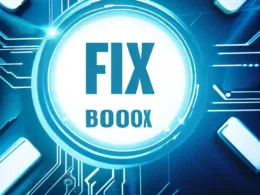W dzisiejszych czasach komputery są nieodłączną częścią naszego życia. Korzystamy z nich do pracy, nauki, rozrywki i wielu innych celów. Jednak czasami mogą wystąpić problemy z działaniem systemu operacyjnego, które mogą być spowodowane uszkodzonymi plikami systemowymi. Jednym z narzędzi, które może pomóc w naprawie tych problemów, jest Skanowanie SFC (System File Checker).
Co to jest Skanowanie SFC?
SFC, czyli System File Checker, to wbudowane narzędzie w systemach operacyjnych Windows, które ma za zadanie sprawdzanie integralności oraz naprawę uszkodzonych plików systemowych. Głównym celem Skanowania SFC jest zapewnienie stabilności i poprawności działania systemu poprzez naprawę lub przywrócenie brakujących lub uszkodzonych plików.
Kiedy Skorzystać ze Skanowania SFC?
Istnieje kilka sytuacji, w których Skanowanie SFC może być pomocne:
- Gdy doświadczasz niestabilności systemu lub częstych awarii.
- Gdy otrzymujesz komunikaty o błędach związanymi z plikami systemowymi.
- Gdy niektóre funkcje systemu operacyjnego przestają działać poprawnie.
Jak Uruchomić Skanowanie SFC?
Aby uruchomić Skanowanie SFC, wykonaj następujące kroki:
- Otwórz Menu Start i wpisz „cmd”.
- Kliknij prawym przyciskiem myszy na wynik „cmd” i wybierz „Uruchom jako administrator”.
- W oknie wiersza poleceń wpisz komendę:
sfc /scannowi naciśnij Enter. - Poczekaj, aż proces skanowania zostanie zakończony.
Co się dzieje po zakończeniu Skanowania SFC?
Po zakończeniu skanowania, otrzymasz raport o wynikach. Istnieją trzy główne wyniki:
| Wynik | Opis |
|---|---|
| Brak znalezionych problemów | Żadne uszkodzone pliki nie zostały znalezione. |
| Uszkodzone pliki zostały naprawione | System File Checker naprawił znalezione uszkodzenia. |
| Niektóre pliki nie mogły zostać naprawione | Skanowanie SFC nie było w stanie naprawić pewnych plików. W takim przypadku warto rozważyć dalsze kroki. |
Co zrobić, jeśli Skanowanie SFC nie rozwiązało problemu?
Jeśli Skanowanie SFC nie rozwiązało problemu, istnieje kilka dodatkowych kroków, które możesz podjąć:
- Wykorzystaj narzędzie DISM (Deployment Imaging Service and Management Tool) do naprawy obrazu systemu.
- Przeprowadź skanowanie antywirusowe, ponieważ niektóre złośliwe oprogramowanie może uszkodzić pliki systemowe.
- Rozważ przywrócenie systemu do wcześniejszego punktu przywracania.
Czym jest Skanowanie SFC?
Skanowanie SFC (System File Checker) to narzędzie w systemach Windows, służące do sprawdzania i naprawy uszkodzonych plików systemowych.
Jak uruchomić Skanowanie SFC?
Aby uruchomić Skanowanie SFC, otwórz wiersz poleceń jako administrator i wpisz komendę: „sfc /scannow”.
Czym różni się raport „Niektóre pliki nie mogły zostać naprawione”?
Jeśli otrzymasz ten raport, oznacza to, że niektóre uszkodzenia plików nie mogły zostać naprawione przez Skanowanie SFC.
Co zrobić po zakończeniu Skanowania SFC?
Po zakończeniu Skanowania SFC, możesz otrzymać raport o wynikach, który wskaże, czy pliki zostały naprawione czy nie. W zależności od wyników, możesz podjąć dodatkowe kroki naprawcze.